Tener nuestro teléfono a salvo es a veces una tarea que descuidamos, no somos conscientes de lo que supone perder nuestro teléfono y cuando pasa nos echamos las manos a la cabeza. Hoy en día todos nuestros datos y cuentas tienden a estar conectados y en muchas ocasiones éstas pasan por nuestro teléfono móvil. Se suelen sincronizar archivos, contraseñas, correos… de tal forma que si pierdes una cuenta u olvidas una contraseña podrás recuperarla a través del móvil.
El problema viene cuando es el propio teléfono el que se nos pierde o nos lo roban, y todo lo que teníamos guardado y sincronizado se ha ido con él. Lo primero que es recomendable es que hagas una copia de seguridad cada cierto tiempo de todo tu teléfono para evitar que en caso de que tu terminal sea perdido o robado poder recuperar toda la información que éste contenga después.
Si de repente te encuentras con que has perdido tu teléfono o crees que te lo han robado, tienes la opción de poder localizarlo gracias a su sincronización con la cuenta de correo de Google. Al tener el teléfono unido a esta cuenta podrás localizar la ubicación de donde se encuentra. Si tienes suerte lo habrás perdido en casa o dejado en la oficina pero si te lo han quitado podrás saber dónde y bloquear tu dispositivo o borrarlo para evitar que se queden con tus datos.
Por esta razón en este tutorial de Solvetic vamos a explicar en primer lugar las precauciones que has de tomar para que esto no ocurra; y si tienes la mala suerte de que pase cómo localizar tu móvil Android perdido o robado.
1. Cómo sincronizar la cuenta de Google con Android
Esta primera parte es esencial ya que si no lo haces antes de que ocurra nada va a ser muy complicado poder encontrar tu teléfono si lo pierdes o te lo roban. Tan sólo te llevará un momento y te evitará grandes sustos.
Para sincronizar la cuenta de Google con tu terminal Android tienes que hacer lo siguiente:
Lo primero que tienes que tener en cuenta es que debes de tener una cuenta de Gmail (Google) asociada a tu teléfono Android. Si no recuerdas bien la cuenta tienes que hacer lo siguiente:
- Dirígete en tu teléfono al menú de “Ajustes”
- Entra en la opción de ”Cuentas"
- Después seleccionar ”Google”.
Ahí veras la cuenta que tienes sincronizada con el teléfono.
Para poder encontrar tu teléfono tendrás que activar la detección de ubicación. Para ello los pasos que vas a tener que seguir son estos:
- Entra en el menú de Ajustes.
- Busca donde Aparece Google.
- Ahora entra en “Ubicación” y activa la casilla de “Acceder a mi ubicación”
Una vez tenemos activada nuestra localización vamos a darnos opciones de administrador para poder tener más permisos. Para poder ubicar tu dispositivo y controlarlo de forma remota, debes de activar estos permisos de administrador en tu teléfono. Para ello busca en tu teléfono la siguiente ruta:
- “Ajustes"
- "Google”
- “Seguridad”
- Aquí entra en la opción “Encontrar mi dispositivo” y comprueba que está activa.
2. Buscar Android perdido o robado por GPS
Una vez tenemos nuestro teléfono a punto, podemos pasar a simular que lo hemos perdido para comprobar que realmente lo podemos encontrar.
Una vez tienes claro la cuenta que tienes asociado a tu teléfono móvil y configurado tu terminal , tienes que iniciar sesión desde tu navegador en el ordenador con la misma cuenta que tengas asociada al terminal. Pincha aquí para iniciar sesión e ir al rastreo de tu terminal.
Como verás el administrador de dispositivos ha encontrado tu teléfono y remotamente podrás borrarlo, bloquearlo o hacerlo sonar para encontrarlo. Ahora ya sabes cómo poder encontrar tu teléfono si lo pierdes gracias a tu cuenta de Google, pero esto no te devolverá tu teléfono si lo apagan.
3. Buscar Android perdido o robado desde Android o iPhone
Si no tienes un ordenador a mano, también puedes buscar tu terminal perdido o robado desde una tablet o móvil Android. Los pasos también son sencillos.
Lo primero que haremos será descargarnos la aplicación de Android Device Manager del Play Store
Una vez tenemos la aplicación, ingresa tus datos de la cuenta de Google asociada al terminal extraviado.
Como ves, si tienes todo activado como hemos explicado inicialmente, la aplicación encontrará tu terminal en unos segundos. Funciona exactamente igual que la versión web por lo que desde aquí también podrás hacerlo sonar, bloquearlo o borrarlo.
4. Cómo bloquear Android perdido o robado
Tener nuestro teléfono con algún código de seguridad es vital para que esté a salvo. Si se pierde o nos lo roban no podrán entrar si lo tenemos bloqueado de alguna forma. A continuación te mostramos cómo añadirle una contraseña y bloquearlo si lo pierdes o te lo roban.
Para bloquear tu teléfono Android debes acceder a Android Device Manager en un navegador o en otro terminal una vez tienes tu teléfono configurado como te hemos mostrado anteriormente. Una vez se ha localizado tu terminal pulsa en Bloquear.
Como verás te saldrá una ventana con opciones para que establezcas una contraseña nueva incluso si antes no tenías ninguna. Con ello tu terminal se bloqueará y se necesitará de ella para poder utilizarlo.
En tu teléfono perdido o robado Android aparecerá un mensaje de bloqueo. Puedes poner tus datos para que aparezcan e intenten localizarte para devolverlo.
- El Administrador de Dispositivos de Google no es el gran salvadorpor lo que ten siempre tu teléfono bloqueado con código para evitar que accedan a tu terminal ya que si lo encuentran y borran quedará desvinculado de tu cuenta de Google.
- Si apagasen el teléfono antes de ser encontrado, Android Device Manager te mostrará la última ubicación disponible del terminal.
- Ten a buen recaudo los códigos de verificación pues si te lo piden a la hora de conectar a tu teléfono, puede ser la diferencia de poder recuperarlo o no verlo más.
Como ves es sencillo configurar tu teléfono para poder localizarlo si se extravía por algún motivo. Ten tu teléfono siempre protegido y evita la pérdida de tus datos en Android.

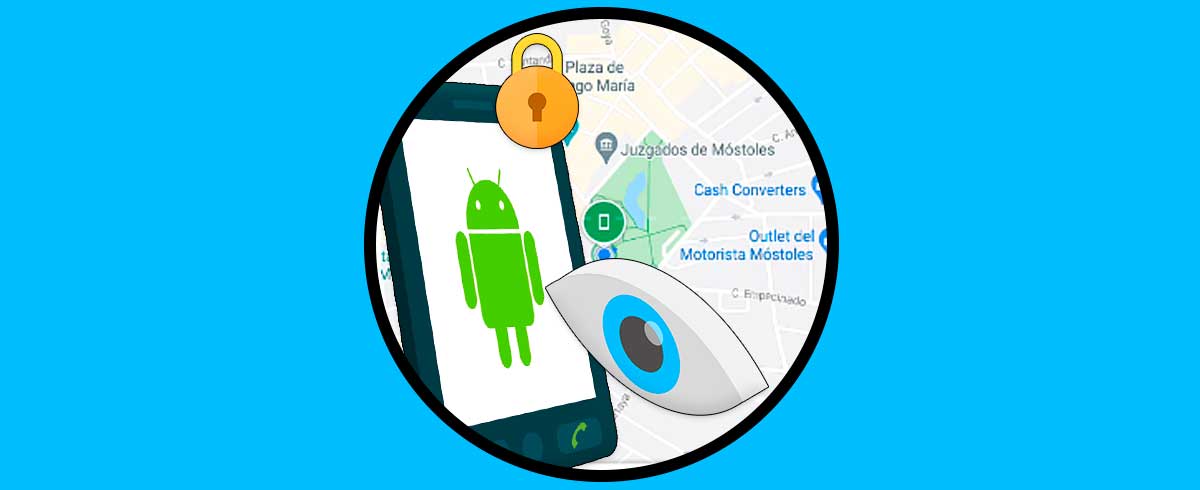

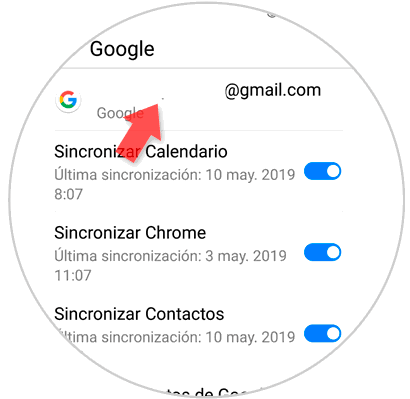
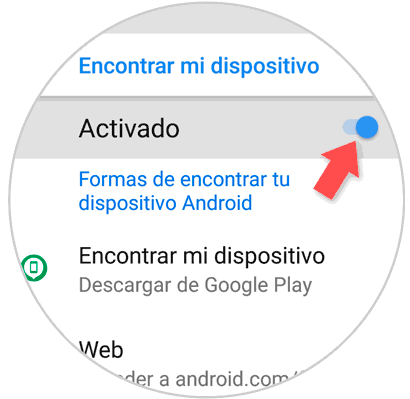
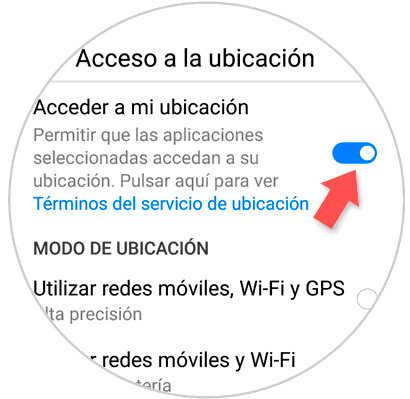
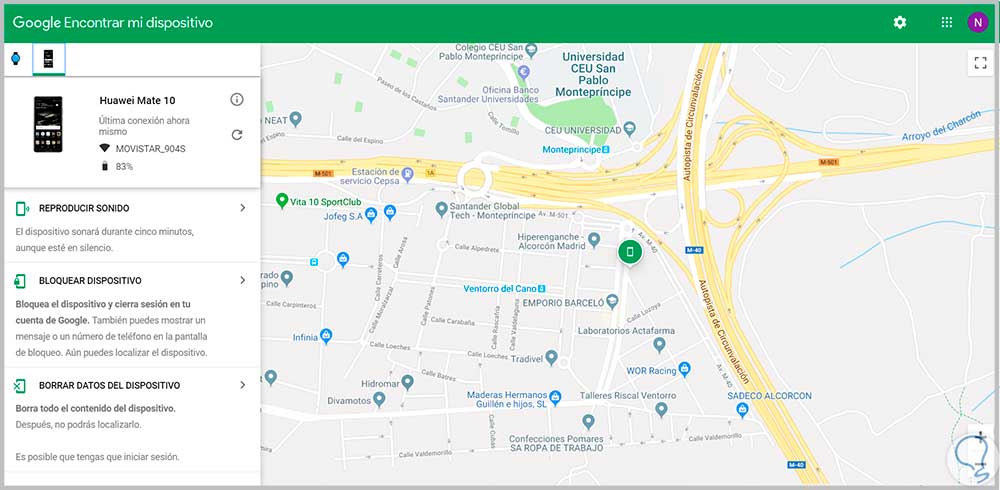
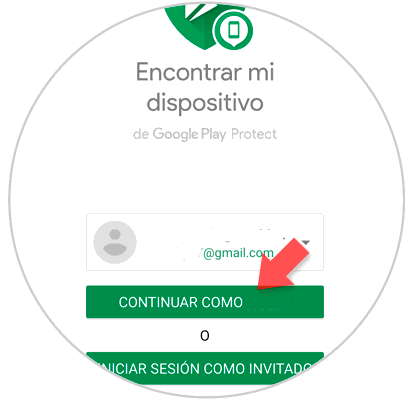
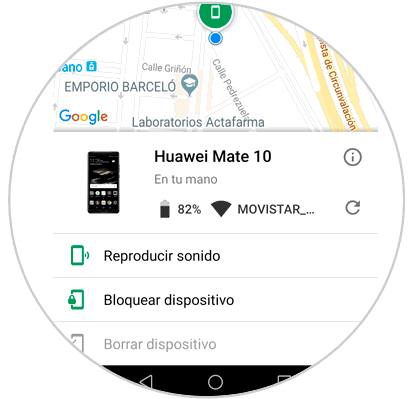
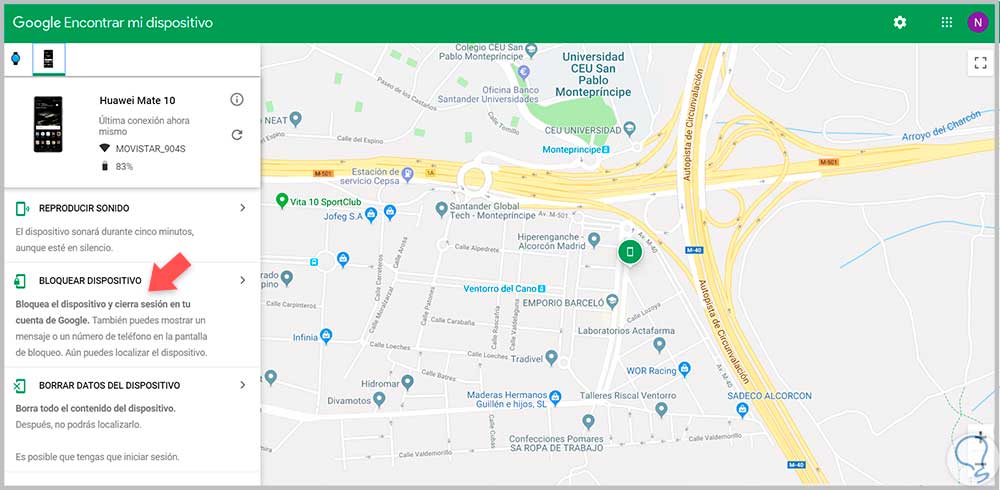
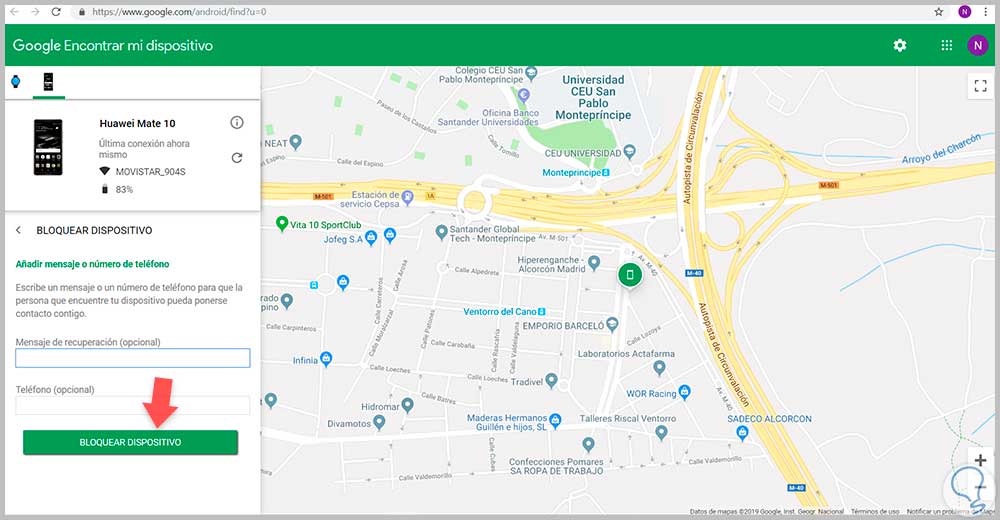

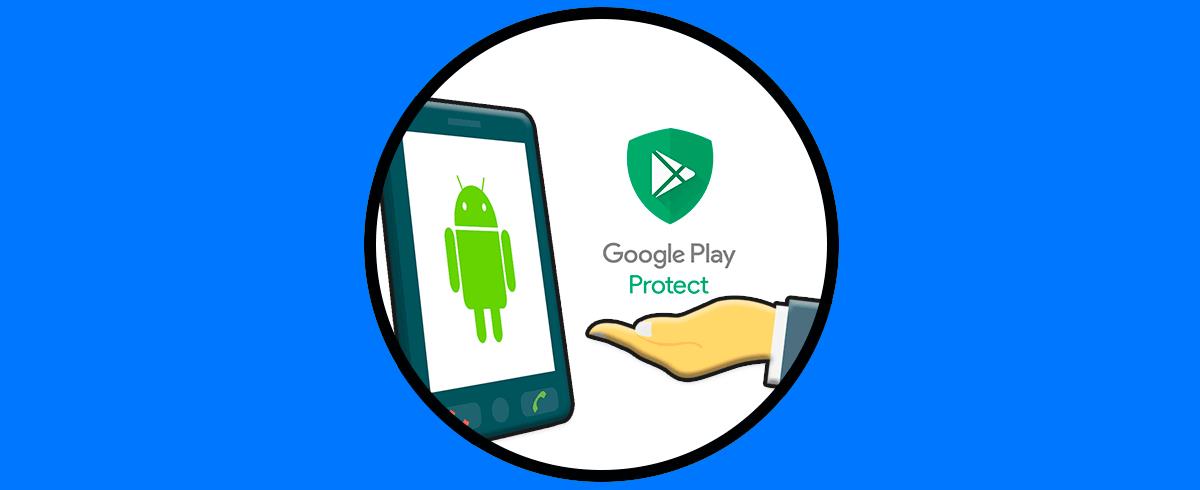







Hay que prevenir activando esto, ayuda más de lo que la gente piensa hasta que le ocurre un robo o perdida de movil Android.
Hacerlo!